搭建接口自动化测试框架python+requests+pytest
- 安装python(最好是比较新比较稳定的版本),然后是python的解释器或者叫编译器pycharm
- 安装后新建一个项目,以此项目为基础,安装依赖搭建框架。打开pycharm,点击左上角的File->New project->弹出如下界面->在Location中输入项目名称(最好是英文)->在Baes interpret,选择python的版本,点击Creat即可,最好新开一个页面。

3.在新建的项目中安装依赖,直接新建一个文档保存已安装的依赖。
pytest
requests
requests-mock
pyyaml
openpyxl
pandas
pydantic[dotenv]
allure-pytest点击项目名称,点击鼠标右键,弹出菜单New->file->在输入名称栏输入一个txt文本格式的文件名称,创建后保存以上依赖,可以直接手动批量执行安装以上依赖。
4.安装依赖:点击pycharm底部菜单栏的Terminal,如果没有显示,可以在代码输入栏中点击输入右键,然后选择打开Terminal,输入命令:pip install -r yilai.txt(最后这个文本,是你自己取的文本文件的名称)
5.重写requests
requests:是python中最经典的http客户端。需要实现一下功能
1.日志记录,记录请求响应报文
2.接口mock
3.支撑base_url,实现环境的切换:开发、测试、集成、预生产、生成环境
重写后的代码需要放入一个新的文件夹/包中:点击项目名称,点击鼠标右键,弹出菜单New->python package->在输入名称栏输入一个文件名称.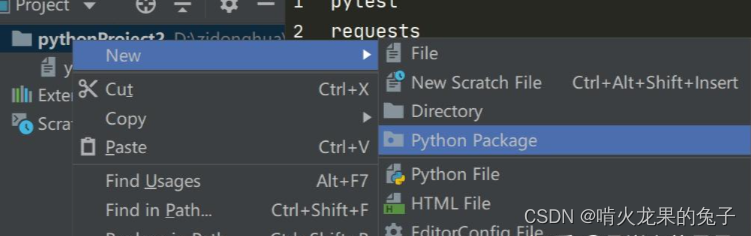
然后再点击刚才创建的文件名称,点击鼠标右键,弹出菜单New->python file->在输入名称栏输入一个文件名称后保存即可完成。(学习的时候这块重新代码没有,看来只有自己写或者网上找了)
6.基于yaml配置:用于切换测试环境使用
1.创建一个setting类,存储配置
2.从yaml中读取配置
点击重写request的文件名称,点击鼠标右键,弹出菜单New->python file->在输入名称栏输入一个文件名称后保存即可完成(用于保存setting的配置)。(配置文件中的代码后续补充)
注意:
1.日志的配置信息是直接传递给“logging”,不需要存储;
2.日志保存再某个目录下,需要提前创建。
7.创建日志配置文件:点击项目名称,点击鼠标右键,弹出菜单New->file->在输入名称栏输入一个日子配置的yaml文件名称(“settings.yaml”)。
8.创建日志保存文件夹,点击项目名称,点击鼠标右键,弹出菜单New->Directory->在输入名称栏输入记录日志的名称”logs“。
9.加载或者启用配置:
需要编写python代码,点击项目名称,点击鼠标右键,弹出菜单New->python file->在输入名称栏输入一个写python代码的文件名称,是一个固定的名称“conftest.py”(也可自定义名称)。
写代码需要实现的功能:读取yaml配置->配置logging->启用接口mock功能->记录用例的启停->生成allure测试报告;
写代码的过程中需要创建一个执行allure的文件:点击项目名称,点击鼠标右键,弹出菜单New->file->在输入名称栏输入一个“pytest.ini”文件名称,也可自定义名称。
输入代码:#此文件作用:执行pytest传递allure-dir参数
#pytest.ini
[pytest]
addopts==——alluredir=./.allure_result_folder10.编写用例
10.1创建一个用例文件夹:用来存放用例使用:点击项目名称,点击鼠标右键,弹出菜单New->Directory->在输入名称栏输入一个“testcase”文件名称,也可自定义名称。
10.2创建一个文件用来定义接口,点击用例的文件夹名称,点击鼠标右键,弹出菜单New->python file->在输入名称栏输入一个“conftest”文件名称,也可自定义名称。
10.3编写用例,点击用例的文件夹名称,点击鼠标右键,弹出菜单New->python file->在输入名称栏输入一个“test_user”文件名称,也可自定义名称。
10.4实现数据驱动,需要创建一个ddt的文件,点击项目文件名称,点击鼠标右键,弹出菜单New->Directory->在输入名称栏输入一个“ddt”文件名称,也可自定义名称。
注意:写完用例就可以开始执行了。需要注意此框架需要编写一定的简单代码。并且各种配置中的封装需要自己写。
本文来自互联网用户投稿,该文观点仅代表作者本人,不代表本站立场。本站仅提供信息存储空间服务,不拥有所有权,不承担相关法律责任。 如若内容造成侵权/违法违规/事实不符,请联系我的编程经验分享网邮箱:chenni525@qq.com进行投诉反馈,一经查实,立即删除!
- Python教程
- 深入理解 MySQL 中的 HAVING 关键字和聚合函数
- Qt之QChar编码(1)
- MyBatis入门基础篇
- 用Python脚本实现FFmpeg批量转换
- 【老牌期刊】IF:6+,2天预审,3-5个月录用!
- 正则表达式
- 第十三课:eNSP BGP协议教程
- 【Linux学习笔记】Linux 基础知识,值得收藏,已备后续使用
- 【机器学习:余弦相似度 】机器学习中余弦相似度的理解和应用
- 【LeetCode 面试经典150题】134. Gas Station 加油站
- seata专题
- 给大神代码做备份之pyqt5教程
- 二进制文件操作-读文件
- 《C语言程序设计学习指导与实践教程》——2.8.5 指针的定义及应用(题目分析与代码演示)